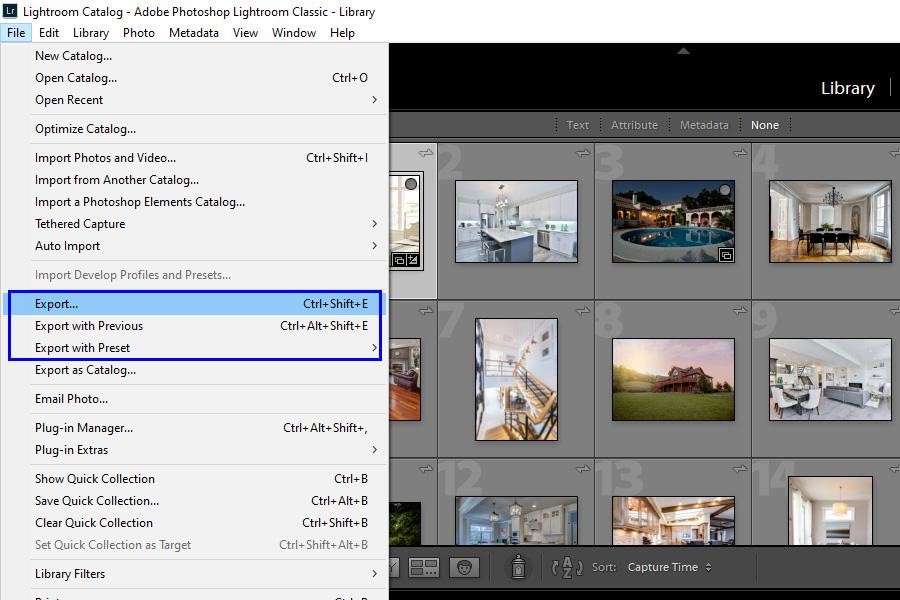
In qualità di Associato Amazon guadagniamo dagli acquisti idonei.
Invece di salvare i file in modo convenzionale, devi esportare i file RAW utilizzando Lightroom. Tuttavia, alcuni redattori trovano inizialmente questo processo piuttosto arduo. Questa guida mostra come esportare i file RAW da Lightroom per organizzare correttamente le immagini degli immobili per la post-elaborazione.
Navigazione rapida
Per esportare i file RAW da Lightroom, devi prima andare al Modulo Libreria, scegliere il file RAW necessario e fare clic sul pulsante Esporta nella parte inferiore del pannello sinistro del Modulo Libreria. Dalla finestra Esporta che si apre, scegli la posizione in cui devi salvare i file RAW esportati.
Lightroom offre una vasta gamma di strumenti e funzionalità per tutte le esigenze di modifica ed elaborazione delle immagini. A salva i tuoi file o pubblicarli su qualsiasi altra piattaforma, dovresti esportarli. Ecco i passi da seguire per esporta le tue immagini RAW da Lightroom.
La prima cosa che devi fare è andare al Modulo Libreria per scegliere i tuoi file RAW per l'esportazione.
Dopo aver selezionato il file o i file che si desidera esportare, il passaggio successivo consiste nell'iniziare il comando di esportazione. Puoi farlo usando diversi modi.
Passa alla barra dei menu presente nella parte superiore dell'interfaccia di Lightroom e fai clic su Compila il . Questo aprirà un menu a discesa per te. Da questo menu, selezionare Esportare per aprire il Finestra di dialogo Esporta.

Un altro metodo consiste nel fare clic con il pulsante destro del mouse su una qualsiasi delle immagini selezionate. Questo produrrà un menu popup per te. Da questo menu, vai a Esportaree fare clic su Esportare.

Il terzo metodo per avviare il comando di esportazione consiste nel fare clic sul pulsante Esporta nella parte in basso a sinistra del file Interfaccia di Lightroom.

Facendo clic su Esporta, verrà visualizzata la finestra di dialogo Esporta. Qui puoi configurare le impostazioni di esportazione per i tuoi file.
Quando esporti file RAW, non devi preoccuparti di tutte le schede nella finestra di dialogo di esportazione. Potrebbe essere necessario configurare solo alcune delle schede.


Nel caso in cui desideri includere altre impostazioni, ecco altre opzioni che puoi utilizzare.

Possono esistere più scenari in cui si desidera esportare file RAW da Lightroom. Qualunque cosa sia, potresti cercare modi per esportare i tuoi file RAW da Lightroom. Lightroom ti consente di farlo seguendo un semplice flusso di lavoro di esportazione.
RAW è il formato di file più comune per le immagini acquisite utilizzando fotocamere, scanner o altri dispositivi che registrano immagini visive. Il formato file RAW assicura che l'immagine rimanga nella sua forma originale e mantenga tutti i suoi elementi.
L'esportazione di file RAW da Lightroom non influirà sulla qualità delle tue immagini. Lightroom è un programma di elaborazione delle immagini non distruttivo. Se tu modificare un'immagine o vuoi mantenere intatto il tuo file RAW, puoi farlo facilmente senza influire sulla qualità dell'immagine.
No, non devi configurare la finestra di dialogo di esportazione per ogni immagine che esporti. Questo perché Lightroom ti consente di salvare le tue configurazioni di esportazione come preimpostazioni. Quando si configura la finestra di dialogo di esportazione per un'immagine, è anche possibile salvarla come preimpostazione di esportazione.
La migliore risoluzione per esportare le immagini in Lightroom è 300 pixel per pollice (PPI). Se hai solo bisogno di visualizzare le immagini online, 72 PPI dovrebbero essere sufficienti.
Ora sai come esportare file RAW da Lightroom. Presto vedrai che l'esportazione di file RAW da Lightroom diventerà una parte permanente del tuo Flusso di lavoro di Lightroom. Le tue attività di modifica e post-elaborazione diventeranno più facili e veloci.
